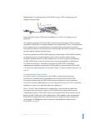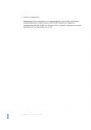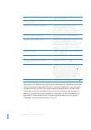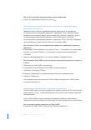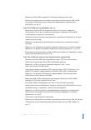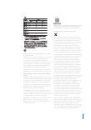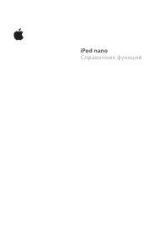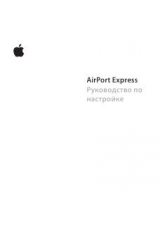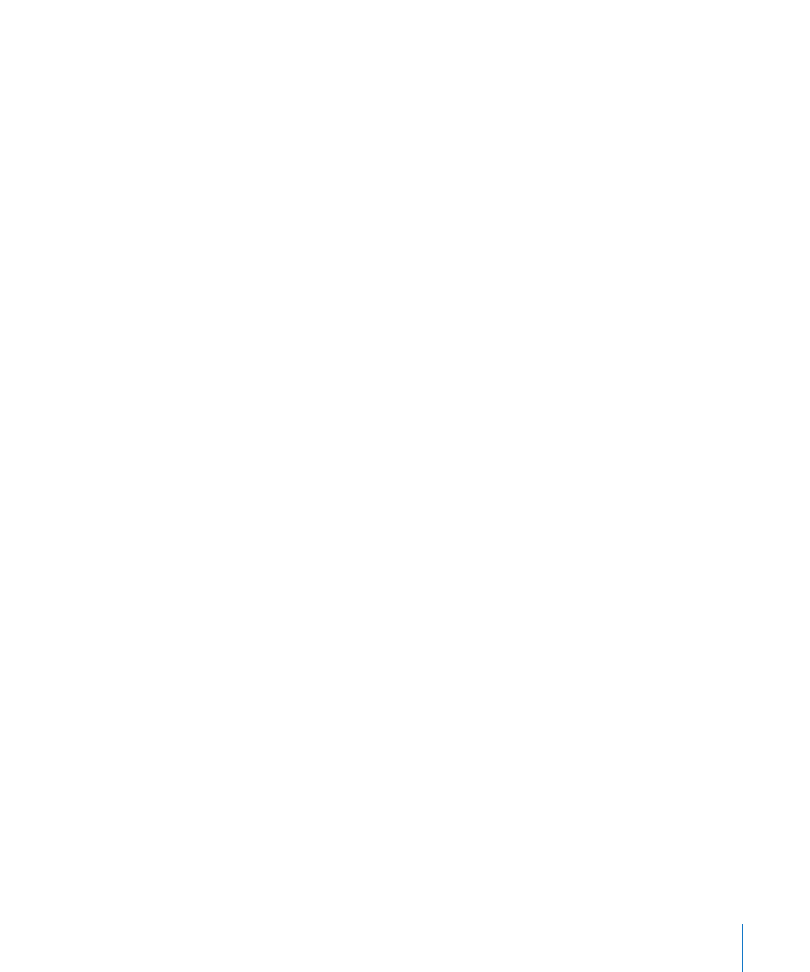
Глава 4
Прослушивание музыки
27
Выбор режима перемешивания песен или их воспроизведения
по порядку на iPod shuffle
iPod shuffle можно настроить таким образом, чтобы он перемешивал песни или
воспроизводил их в том порядке, в котором они хранятся в iTunes. Книги, подкасты
и миксы Genius не перемешиваются; они всегда воспроизводятся в том порядке,
в котором они хранятся в iTunes.
Как настроить iPod shuffle на воспроизведение песен по порядку
Сдвиньте трехпозиционный переключатель в положение режима
m
последовательного воспроизведения (⁄).
Завершив воспроизведение последней песни, iPod shuffle снова начинает
воспроизводить первую песню.
Как настроить iPod shuffle на перемешивание
Сдвиньте трехпозиционный переключатель в положение режима перемешивания
m
(¡).
Чтобы заново перемешать песни, сдвиньте трехпозиционный переключатель
из положения режима перемешивания (¡) в положение режима
последовательного воспроизведения (⁄), а затем снова в режим перемешивания.
Использование VoiceOver
iPod shuffle предлагает более широкие возможности воспроизведения:
он озвучивает названия дорожек, имена исполнителей и названия доступных
плейлистов. Функция VoiceOver также позволяет узнать состояние аккумулятора
и другие сведения.
Чтобы прослушивать сообщения, необходимо включить VoiceOver в iTunes. Это
можно сделать как при первой настройке iPod shuffle, так и позднее. Функция
VoiceOver доступна не на всех языках.
Параметры VoiceOver можно настроить на вкладке «Обзор» в программе iTunes.
Ниже описан порядок включения и настройки VoiceOver.
Как включить функцию VoiceOver при настройке iPod shuffle
1
Подсоедините iPod shuffle к компьютеру.
2
Следуйте инструкциям на экране в программе iTunes. Функция VoiceOver включена
по умолчанию.
3
Нажмите «Продолжить».
4
На вкладке «Обзор» в разделе «Голосовая информация» выберите язык
во всплывающем меню.
В ходе этой процедуры Вы выбираете язык, на котором будут произноситься
сообщения и названия плейлистов, а также названия песен и имена исполнителей.